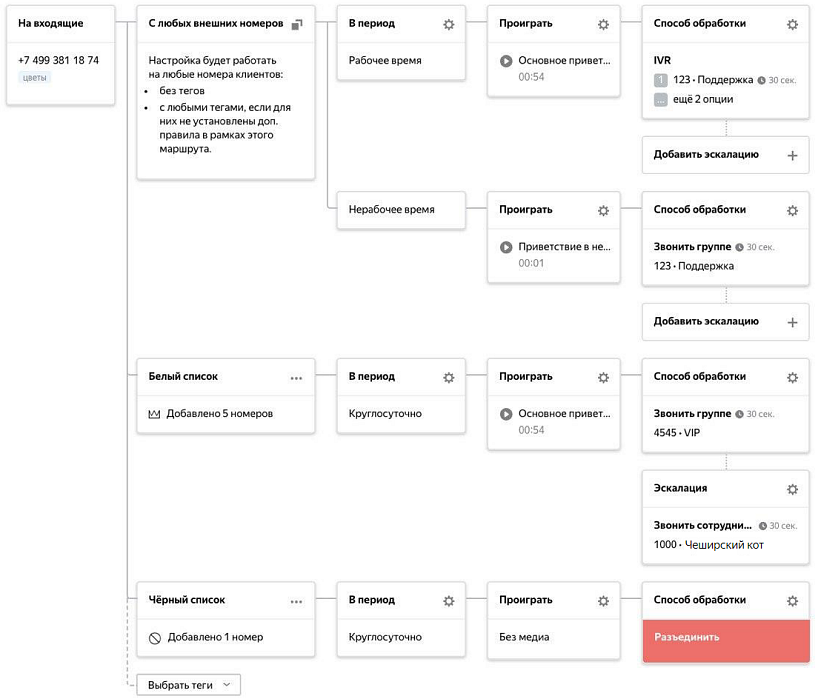Яндекс.Телефония
| Официальный сайт: | https://telephony.yandex.ru | |||||
| Специализация: | маркетинг | |||||
| Рейтинг: |
| LPGenerator | 2.42 |
| SpyWords | 2.29 |
| Zvonobot | 2.00 |
Telephony.yandex.ru – услуга цифровой телефонии от компании Яндекс. Проект запущен в 2016 году. Сервис предлагает виртуальную АТС для владельцев интернет-магазинов, представителей малого и среднего бизнеса.
Как работает Яндекс Телефония
Для начала работы необходимо выбрать один из виртуальных номеров, начинающихся на 8-800, 499, 812, 495 и настроить переадресацию на свой реальный мобильный или стационарный телефон. Звонки будут поступать даже если ваш аппарат вне зоны доступа или у операторов закончится рабочий день. Клиенту предлагается оставить голосовое сообщение, которое вы сможете прочесть в любой день. Это удобно, особенно, если вы являетесь владельцем бизнеса, продавцом и консультантам в одном лице. Все текстовые и аудиосообщения от потенциальных покупателей можно посмотреть в ленте событий. В любой момент в бесплатной версии можно подключить до 4 новых консультантов, в платном тарифе неограниченное количество. Крупным кампаниям и магазинам предлагается настроить голосовое меню, чтобы потенциальный покупатель, нажав одну цифру, смог сразу переключиться на нужный отдел. Специально для тех, кто обрабатывает большое количество звонков, разработана функция переключения на освободившегося оператора.
Для просмотра всех возможностей сервиса можно воспользоваться демо-аккаунтом в течение 14 дней. Если вы не перейдете на платный тариф, ваша учетная запись будет удалена.
Стоимость услуг
Пользователям предлагается три тарифа. «Пробный» действует две недели, бесплатен и предполагает подключение 5 пользователей к одному аккаунту. Вы сможете осуществлять звонки внутри компании, настроить автоматическую маршрутизацию, записывать и получать статистику после звонка, отвечать на вопросы пользователей из социальной сети и своего сайта в одном окне личного кабинета, там же можно настроить отправку SMS сообщений. По истечении двухнедельного пробного периода вы автоматически будете переведены на бесплатный тариф «Старт», ограниченный по своей функциональности. В пакет «Старт» не входит статистика обращений, запись разговора, анализ входящих звонков и поддержка SIP-клиентов. Тариф «Профи» за 999 рублей в месяц открывает для пользователя все возможности системы без ограничений. Добавление новых операторов обойдется в 499 рублей за 10 человек в месяц.
Как настроить Telephony.Yandex
Вам потребуется завести новый e-mail или воспользоваться уже существующим в почтовом сервисе Яндекса. Для регистрации необходимо разрешить доступ к профилю и списку телефонной книги. По умолчанию все звонки будут переадресовываться на номер, указанный при регистрации почтового аккаунта. В любой момент вы можете добавить новые телефонные номера в настройках личного кабинета. Весь функционал десктопной версии продублирован в мобильном приложении.
Перейдите в раздел «Задания», здесь хранятся все записанные звонки, аудио и текстовые сообщения.
Можно принимать звонки лично или добавить несколько сотрудников, которые не будут иметь доступ к настройкам ЛК, но смогут общаться с клиентами. В разделе «Приветствие» необходимо записать аудиосообщение для пользователей. Ниже находится настройки для изменения и установки на сайт кнопки обратного звонка и формы контактов.
На главной странице кабинета можно создавать задания для операторов, нажав на большую зеленую кнопку в правой части экрана. Выберите исполнителя и напишите небольшое текстовое сообщение длиной до 500 символов.
Источник
Работа со звонками
Телефония предоставляет широкие возможности обработки звонков. Вы можете:
отвечать на звонки из приложения;
разговаривать по нескольким линиям одновременно;
переключать звонки на своих коллег или других абонентов;
консультироваться с коллегами или другими абонентами во время разговора с клиентом;
звонить из приложения клиентам и коллегам.
Все разговоры с использованием Телефонии можно записать, если вы работаете на тарифах Пробный или Профи.
Звонки из приложения
Вы можете звонить из приложения Телефонии своим клиентам и коллегам. Звонки коллегам внутри Телефонии бесплатны. Стоимость звонков на внешние номера определяется тарифным планом.
Повторный звонок на последний набранный номер
Не вводя номер, нажмите кнопку с зеленой трубкой.
Смена рабочего номера для исходящего звонка В окне с кнопками набора нажмите на рабочий телефон, указанный над полем ввода номера. В списке выберите нужный рабочий номер.
Телефонное меню
Во время разговора вы можете использовать телефонное меню. Оно позволит вам переключить клиента на другого сотрудника.
Поставить звонок на удержание
Нажмите кнопку Удержание . Текущий звонок будет поставлен на удержание.
Перевести звонок на другого сотрудника или абонента
Звонок будет переведен на выбранного абонента.
Проконсультироваться с коллегой или другим абонентом во время звонка
Текущий звонок будет поставлен на удержание, и вы будете соединены с коллегой или выбранным абонентом. После завершения консультации вы вернетесь к первоначальному диалогу с клиентом.
Источник
Маршрутизация звонков
Первое правило маршрутизации звонков в Телефонии создано по умолчанию: все входящие звонки на номер, выбранный при регистрации, круглосуточно переводятся на первого пользователя системы — Администратора. Медиафайл при этом не используется.
Создание новых правил маршрутизации доступно только Администратору.
Настройка
На странице Маршрутизация звонков настройте правила распределения звонков в компании. По умолчанию для каждого нового номера будет добавлено базовое правило. Для создания нового правила нажмите кнопку Добавить правило в правом верхнем углу страницы.
Элементы настройки маршрутизации на изображении — ссылки на разделы Справки, в которых подробнее рассказывается о работе с ними.
Для составления или изменения маршрута звонков выберите название правила и последовательно настройте данные в блоках, нажав :
В окне Настройка номера выберите один или несколько рабочих номеров, которые будут использоваться в вашем сценарии. Если вы предварительно создали для них теги (например, «Продажи» , «Техподдержка» , «Финансовый отдел» ), можно ориентироваться по ним при выборе номера.
Один и тот же рабочий номер нельзя задействовать в нескольких правилах маршрутизации.
Если не выбран рабочий номер для входящих звонков, сохранить изменения в маршрутизации невозможно.
В окне Настройка списков настройте обработку звонков от всех клиентов или выберите только определенные списки, которые будут участвовать в вашем сценарии, например «Белый список» , «Участники семинара» и т. п.
Время поступления звонка
В окне Время обработки выберите вариант обработки: круглосуточно или по расписанию. В случае обработки по расписанию будут созданы отдельные ветки маршрутизации для рабочего и нерабочего времени в соответствии с графиком работы.
Для тарифа Профи можно настроить до 20 графиков работы. Чтобы выбрать один из них для обработки звонков, на вкладке По расписанию нажмите на название графика. Один и тот же график можно использовать в разных ветках маршрутизации.
Выберите нужный медиафайл с голосовым приветствием, например в зависимости от времени звонка. В списке отображаются медиафайлы, которые вы загрузили или создали в Телефонии.
Обработка входящего звонка начнется только после того, как приветствие будет проиграно.
Вариант обработки звонка
В окне Способ обработки звонка после приветствия выберите действие Телефонии при обработке звонков по вашему сценарию:
Перевести звонок на сотрудника. Выберите сотрудника и установите время дозвона. Если сотрудник не взял трубку в течение установленного времени, к звонку будут применяться личные правила обработки звонков этого сотрудника.
Перевести звонок на группу сотрудников. Последовательность вызова (последовательно, одновременно) регулируется в настройках группы.
Перевести звонок на внешний номер. В этом случае не применяются никакие личные настройки пользователя Телефонии, например голосовое сообщение.
Настроить IVR. Вы можете настроить двухуровневое голосовое меню. Выберите медиафайлы с инструкциями для клиентов и добавьте для них действия Телефонии. Например, предложите звонящему нажать клавишу «3» для соединения с вашим отделом продаж.
Для каждой клавиши доступны такие же варианты обработки звонка, как и для общих сценариев: перевести на сотрудника, внешний номер, поставить звонок в очередь и т. д. Подробнее.
Перевести звонок в голосовое сообщение. Выберите из списка сотрудника, который его получит. Прослушать и скачать сообщение можно будет на странице Задачи.
Ввод добавочного — перенаправление звонка на добавочный номер сотрудника или группы. Используйте готовые инструкции или загрузите свои, установите время дозвона.
Для пропущенных звонков настройте автоматическое создание задачи и укажите ответственного.
Эскалация звонка
Для случаев, когда время ожидания клиента превышает заданное, вы можете создать вторую ветку маршрутизации звонка и выбрать резервный вариант обработки.
Например, в общем сценарии вы настроили перевод звонков на группу техподдержки и указали максимальное время ожидания — 30 секунд. Если все операторы заняты, и клиент ждет на линии больше 30 секунд, звонок по эскалации переводится на рабочий номер руководителя отдела.
Чтобы настроить эскалацию, в выбранном правиле обработки звонков нажмите Добавить эскалацию и выберите вариант обработки: перевести звонок на пользователя, на группу сотрудников, на внешний номер, IVR, поставить звонок в очередь, соединить по добавочному номеру, оставить голосовое сообщение или разъединить.
Вопросы и ответы
Проверьте ваш статус. Звонки можно принимать только в статусе Доступен .
Клиент не может дозвониться в указанное рабочее время
Проверьте настройки часового пояса: часовой пояс в настройках может не совпадать с часовым поясом вашего местонахождения.
вы находитесь в Москве (часовой пояс UTC+3);
ваш рабочий день длится с 9-00 до 19-00;
в ваших настройках указан часовой пояс Екатеринбурга (UTC+5);
клиент звонит вам в 18-00 по московскому времени.
Тогда его звонок будет сброшен (поскольку 18:00 по московскому времени — это 20-00 по времени Екатеринбурга).
Когда клиент пытается набрать добавочный номер, срабатывает голосовое меню
Проверьте настройки переключения звонков: пункты голосового меню могут конфликтовать с дополнительными номерами ваших сотрудников.
Например, если вы используете дополнительные номера по умолчанию (100, 101, 102), рекомендуется настроить голосовое меню, начиная с пункта 2.
Есть сообщение о пропущенном звонке, хотя звонка не было
Посмотрите на длительность звонка: если звонок короткий (5–10 с), то, скорее всего, звонящий прослушал приветствие и положил трубку. А Телефония просто не успела перевести звонок на ваш номер. Чаще всего такое случается, когда звонящий ошибся номером.
Маршрутизация звонков
Первое правило маршрутизации звонков в Телефонии создано по умолчанию: все входящие звонки на номер, выбранный при регистрации, круглосуточно переводятся на первого пользователя системы — Администратора. Медиафайл при этом не используется.
Создание новых правил маршрутизации доступно только Администратору.
Настройка
На странице Маршрутизация звонков настройте правила распределения звонков в компании. По умолчанию для каждого нового номера будет добавлено базовое правило. Для создания нового правила нажмите кнопку Добавить правило в правом верхнем углу страницы.
Элементы настройки маршрутизации на изображении — ссылки на разделы Справки, в которых подробнее рассказывается о работе с ними.
Для составления или изменения маршрута звонков выберите название правила и последовательно настройте данные в блоках, нажав 
В окне Настройка номера выберите один или несколько рабочих номеров, которые будут использоваться в вашем сценарии. Если вы предварительно создали для них теги (например, «Продажи» , «Техподдержка» , «Финансовый отдел» ), можно ориентироваться по ним при выборе номера.
Один и тот же рабочий номер нельзя задействовать в нескольких правилах маршрутизации.
Если не выбран рабочий номер для входящих звонков, сохранить изменения в маршрутизации невозможно.
В окне Настройка списков настройте обработку звонков от всех клиентов или выберите только определенные списки, которые будут участвовать в вашем сценарии, например «Белый список» , «Участники семинара» и т. п.
Время поступления звонка
В окне Время обработки выберите вариант обработки: круглосуточно или по расписанию. В случае обработки по расписанию будут созданы отдельные ветки маршрутизации для рабочего и нерабочего времени в соответствии с графиком работы.
Для тарифа Профи можно настроить до 20 графиков работы. Чтобы выбрать один из них для обработки звонков, на вкладке По расписанию нажмите на название графика. Один и тот же график можно использовать в разных ветках маршрутизации.
Выберите нужный медиафайл с голосовым приветствием, например в зависимости от времени звонка. В списке отображаются медиафайлы, которые вы загрузили или создали в Телефонии.
Обработка входящего звонка начнется только после того, как приветствие будет проиграно.
Вариант обработки звонка
В окне Способ обработки звонка после приветствия выберите действие Телефонии при обработке звонков по вашему сценарию:
Перевести звонок на сотрудника. Выберите сотрудника и установите время дозвона. Если сотрудник не взял трубку в течение установленного времени, к звонку будут применяться личные правила обработки звонков этого сотрудника.
Перевести звонок на группу сотрудников. Последовательность вызова (последовательно, одновременно) регулируется в настройках группы.
Перевести звонок на внешний номер. В этом случае не применяются никакие личные настройки пользователя Телефонии, например голосовое сообщение.
Настроить IVR. Вы можете настроить двухуровневое голосовое меню. Выберите медиафайлы с инструкциями для клиентов и добавьте для них действия Телефонии. Например, предложите звонящему нажать клавишу «3» для соединения с вашим отделом продаж.
Для каждой клавиши доступны такие же варианты обработки звонка, как и для общих сценариев: перевести на сотрудника, внешний номер, поставить звонок в очередь и т. д. Подробнее.
Перевести звонок в голосовое сообщение. Выберите из списка сотрудника, который его получит. Прослушать и скачать сообщение можно будет на странице Задачи.
Ввод добавочного — перенаправление звонка на добавочный номер сотрудника или группы. Используйте готовые инструкции или загрузите свои, установите время дозвона.
Для пропущенных звонков настройте автоматическое создание задачи и укажите ответственного.
Эскалация звонка
Для случаев, когда время ожидания клиента превышает заданное, вы можете создать вторую ветку маршрутизации звонка и выбрать резервный вариант обработки.
Например, в общем сценарии вы настроили перевод звонков на группу техподдержки и указали максимальное время ожидания — 30 секунд. Если все операторы заняты, и клиент ждет на линии больше 30 секунд, звонок по эскалации переводится на рабочий номер руководителя отдела.
Чтобы настроить эскалацию, в выбранном правиле обработки звонков нажмите Добавить эскалацию и выберите вариант обработки: перевести звонок на пользователя, на группу сотрудников, на внешний номер, IVR, поставить звонок в очередь, соединить по добавочному номеру, оставить голосовое сообщение или разъединить.
Вопросы и ответы
Проверьте ваш статус. Звонки можно принимать только в статусе Доступен .
Клиент не может дозвониться в указанное рабочее время
Проверьте настройки часового пояса: часовой пояс в настройках может не совпадать с часовым поясом вашего местонахождения.
вы находитесь в Москве (часовой пояс UTC+3);
Источник